
苹果手机如何程序更新提示 取消苹果iPhone系统更新提示方法
发布时间:2024-10-06 14:41:02 来源:三公子游戏网
随着科技的不断发展,苹果手机的系统更新也变得愈发频繁,每当有新的系统更新发布时,手机屏幕上就会弹出提示框,提醒用户更新。有时候我们可能并不想立即进行系统更新,或者是因为各种原因暂时无法进行更新。如何取消苹果iPhone系统更新提示呢?下面就为大家介绍几种简单有效的方法。
取消苹果iPhone系统更新提示方法
方法如下:
1.首先手机主画面点击设置,如下图所示
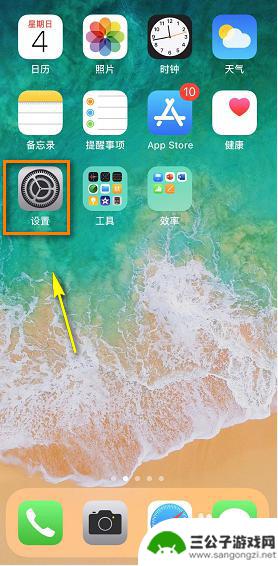
2.设置中点击通用,如下图所示
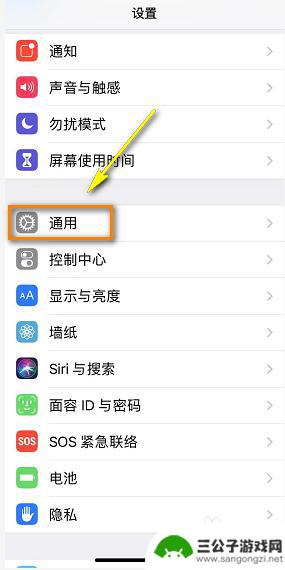
3.通用中点击软件更新,如下图所示
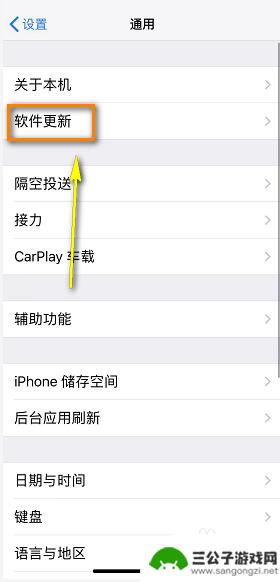
4.软件更新界面点击自动更新,如下图所示
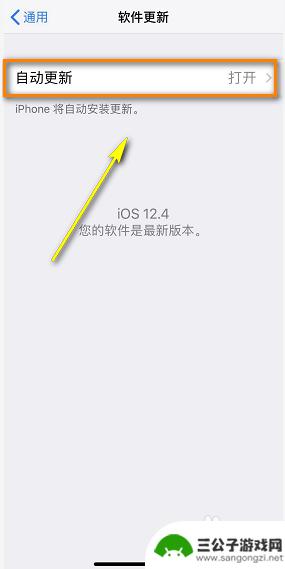
5.将自动更新设置关闭,如下图所示
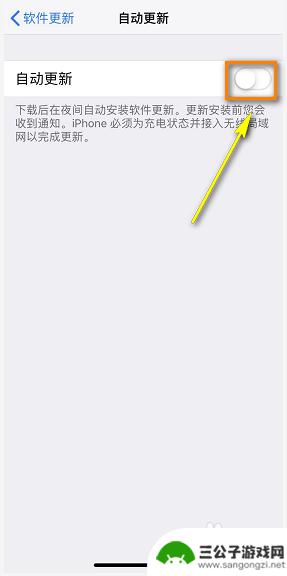
6.接着进入设置,点击无线局域网,如下图所示
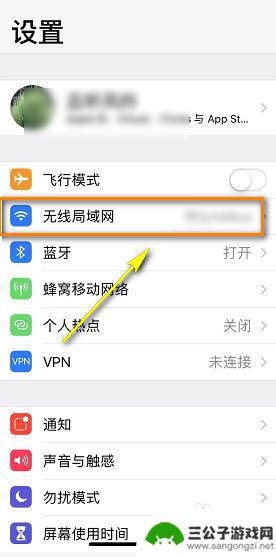
7.无线局域网点击使用wlan与蜂窝移动网路的应用,如下图所示
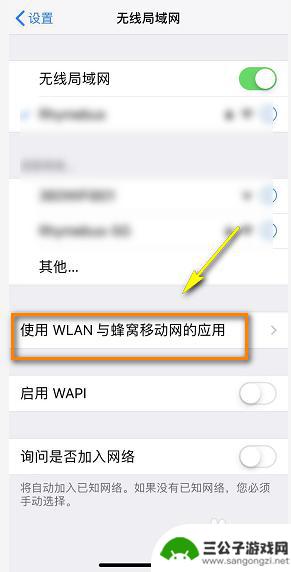
8.在应用列表找到设置,点击进入,如下图所示
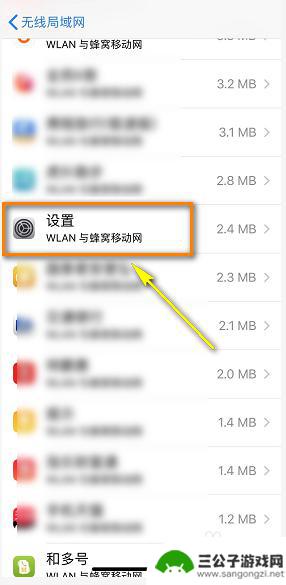
9.将联网设置为关闭,系统提示点击好。这样就不会检查更新了,下次也不会提示更新了!如下图所示
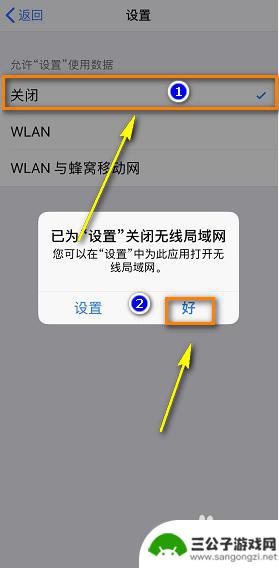
以上是关于如何进行苹果手机程序更新提示的全部内容,如果您还有任何疑问,可以参考小编提供的步骤进行操作,希望这对大家有所帮助。
热门游戏
-
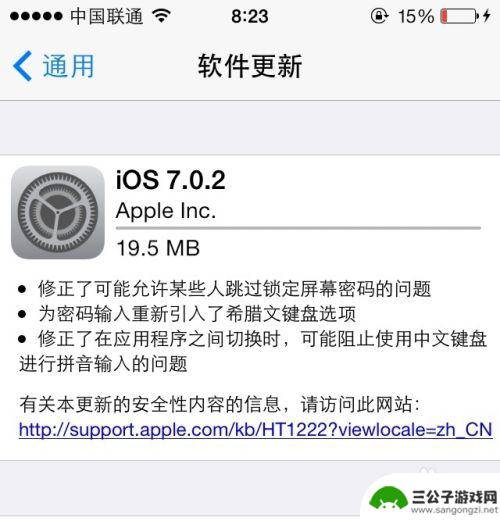
怎么取消苹果手机更新 iPhone 更新系统取消方法
在使用苹果手机的过程中,我们经常会收到系统更新的提示,有时候我们可能并不想立即更新系统,或者是因为一些原因需要取消更新。怎么取消苹果手机的更新呢?取消更新的方法其实非常简单,只...
2024-08-03
-

苹果手机设置上显示个1怎么弄掉 如何取消iPhone系统更新提示
当我们使用苹果手机的时候,有时候会遇到一些令人困扰的问题,比如手机设置上显示个1的提示,或是不停弹出的iPhone系统更新提示,这些问题不仅会影响我们的使用体验,还可能占用手机...
2025-02-20
-
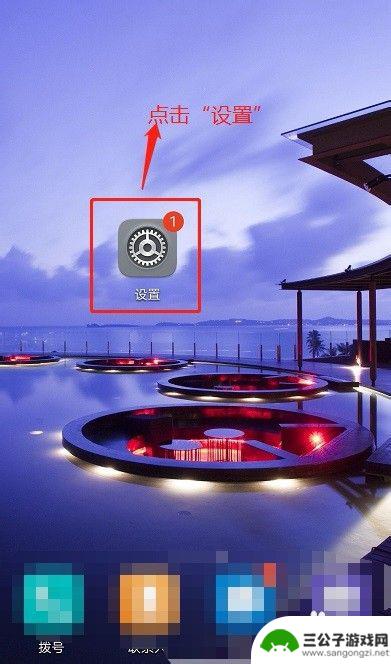
怎么取消手机升级通知 安卓手机系统更新提示停止方法
在日常使用安卓手机时,我们经常会收到手机系统升级的通知,虽然升级能够带来更好的用户体验,但有时候也会觉得烦扰,如果您对频繁的系统升级通知感到厌烦,可以尝试通过一些方法来取消手机...
2024-05-23
-
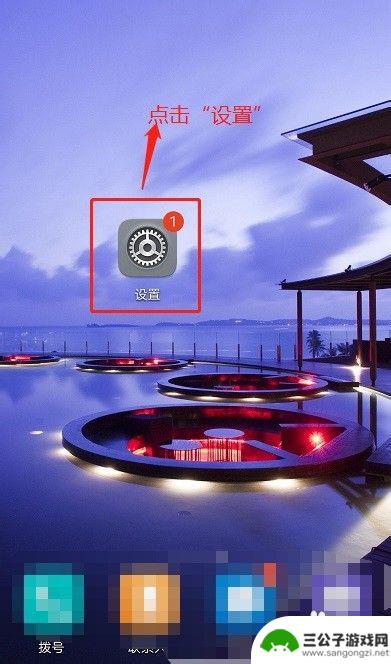
手机怎么去掉更新提示弹窗 怎么解决安卓手机频繁弹出系统更新提示
手机怎么去掉更新提示弹窗,随着科技的进步,手机已经成为我们生活中不可或缺的一部分,随之而来的是手机系统的频繁更新提示弹窗,给我们的使用体验带来了一定的困扰。尤其是安卓手机,系统...
2023-10-24
-
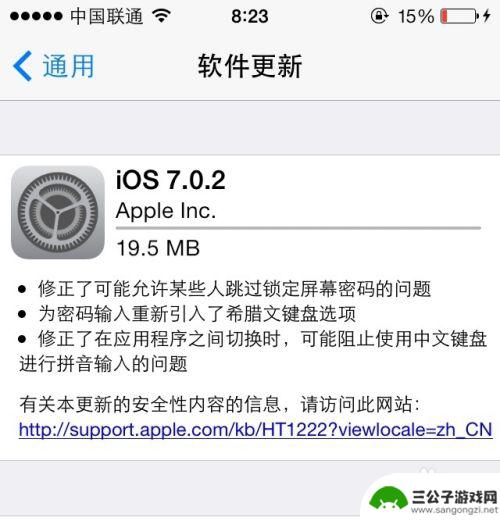
苹果手机怎么不再更新 iPhone更新系统中途取消方法
苹果手机一直以来都以其稳定性和安全性而受到大众的青睐,而其每一次的系统更新更是备受期待,有时候我们可能会遇到一些意外情况,导致在iPhone更新系统的过程中出现中途取消的情况。...
2024-02-07
-
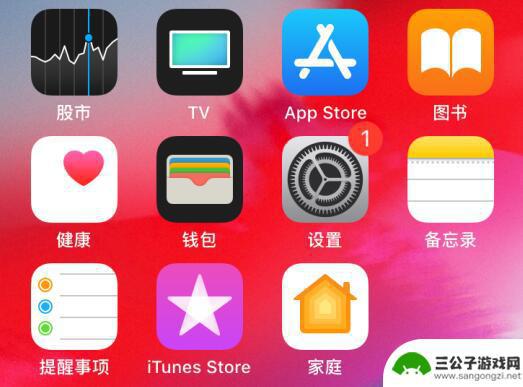
如何消除苹果手机更新红点 iOS 更新屏蔽方法
苹果手机的更新提醒红点是许多用户苦恼的问题,尤其是在iOS系统更新频繁的情况下,如果您也厌烦了不断弹出的更新提示,不妨尝试一些方法来屏蔽这些红点。通过简单的设置调整或者使用一些...
2024-09-17
-

iphone无广告游戏 如何在苹果设备上去除游戏内广告
iPhone已经成为了人们生活中不可或缺的一部分,而游戏更是iPhone用户们的最爱,让人们感到困扰的是,在游戏中频繁出现的广告。这些广告不仅破坏了游戏的体验,还占用了用户宝贵...
2025-02-22
-

手机图片怎么整体缩小尺寸 如何在手机上整体缩小照片
如今手机拍照已经成为我们日常生活中不可或缺的一部分,但有时候我们拍摄的照片尺寸过大,导致占用过多存储空间,甚至传输和分享起来也不方便,那么如何在手机上整体缩小照片尺寸呢?通过简...
2025-02-22














